「PCをシャットダウンすると、FXのインジケーターの作成が止まってしまう…」 「24時間稼働させたいけど、新しいPCや高額なVPSを契約するのは避けたい…」
FXトレーダーのあなたなら、一度はこんな悩みを抱えたことがあるのではないでしょうか。為替市場は土日を除き24時間動き続けています。しかし、PCの都合でインジケーターのデータ収集や分析が中断されてしまっては、せっかくのトレードチャンスを逃したり、正確な市場分析ができなくなったりと、機会損失に繋がりかねません。
ご安心ください。本記事では、眠っている古いPCをLinux仮想マシンに変身させ、FXツールの代表格である「MT4(MetaTrader 4)」を24時間安定稼働させる画期的な方法を、具体的に解説していきます。高価な初期投資や月額費用をかけることなく、あなただけの「パーソナルFX自動売買サーバー」を手に入れる秘訣を、ぜひ最後までご覧ください。
なぜ今、古いPCとLinux仮想マシンでFXツールを24時間稼働させるべきなのか?
あなたの押し入れや机の下で埃をかぶっている古いPC。そのPCは、実は計り知れない潜在能力を秘めた「隠れた宝箱」です。Linux仮想マシンを導入することで、この古いPCがあなたのFXトレードを飛躍させる最強のツールへと生まれ変わります。
「PCを止めると止まる」悩みを解決!機会損失を徹底回避
FX取引において、リアルタイムの市場分析は生命線です。カスタムインジケーターやEA(自動売買プログラム)は、常に最新のデータを分析し、あなたに最適なトレードシグナルを提供し続ける必要があります。PC本体のシャットダウンや再起動のたびにこれらの動作が中断されてしまうと、その間の重要な値動きを見逃したり、データ収集が不完全になったりするリスクがあります。
しかし、仮想マシン上にMT4を構築し、ホストPC(古いPC本体)から独立して稼働させることで、この問題は根本から解決されます。ホストPCの電源を落としても、仮想マシンはスリープ状態になり、必要に応じて再開可能です。また、仮想マシン自体を24時間稼働させることで、インジケーターの作成が途切れることなく、常に最新の市場情報を監視し続けることができます。これにより、機会損失のリスクを大幅に減らし、自信を持ってトレードに臨むことが可能になります。
高額なVPSは不要!眠れる資産(古いPC)を有効活用するメリット
FXの自動売買や24時間稼働環境の構築といえば、真っ先に候補に挙がるのが「VPS(仮想プライベートサーバー)」です。しかし、VPSは月額料金がかかり、年間で数万円のコストが発生します。FXで利益が出ても、その一部が毎月固定費として消費されてしまうのは、特に初心者トレーダーにとっては大きな負担です。
そこで注目したいのが、あなたの手元にある古いPCです。この古いPCを有効活用することで、初期投資はゼロ、あるいは最小限に抑えられます。VPSのように月額費用が発生しないため、長期的に見れば大幅なコスト削減に繋がります。あなたの古いPCは、まだ現役で活躍できる「眠れる資産」。これをFXトレードに活かさない手はありません。経済的な負担を減らし、利益を最大限に手元に残す賢い選択と言えるでしょう。
Linuxを選ぶ理由:安定性、セキュリティ、そして低消費電力
なぜWindowsではなく、Linuxを選ぶのでしょうか?それには明確な理由があります。
- 圧倒的な安定性: 世界中のウェブサーバーの90%以上がLinuxで動作していることからもわかるように、Linuxは非常に高い安定性と堅牢性を誇ります。長時間の連続稼働に強く、システムが予期せずフリーズするといったトラブルが極めて少ないため、24時間稼働が必須のFX環境に最適です。
- 優れたセキュリティ: Windowsに比べてマルウェアやウイルスが標的となることが少ないため、セキュリティ面で有利です。FXは金融情報を取り扱うため、システムの安全性が非常に重要となります。
- 驚くほどの軽量性: LinuxはOS自体が非常に軽量で、少ないリソースでも快適に動作します。特に後述する軽量ディストリビューションを選べば、古いPCでもサクサク動き、消費電力も最小限に抑えることができます。これは24時間稼働させる上で、電気代の面でも大きなメリットとなります。
Linuxや仮想化技術の習得は、FXトレーダーとしてのスキルアップだけでなく、一般的なITスキル向上にも繋がり、将来的なキャリアパスにも寄与するでしょう。まさに一石二鳥の投資です。
古いPCでMT4を動かすために必要な準備(仮想化とWine)
さて、古いPCでMT4を24時間稼働させるには、いくつかの準備が必要です。ここでは、その基盤となる「仮想化ソフトウェア」と「Wine」について詳しく解説します。
仮想化ソフトウェアの選び方:VirtualBox vs. VMware
仮想化ソフトウェアとは、1台のPC(ホストPC)上で、複数の仮想的なPC(ゲストPC、または仮想マシン)を同時に動作させるためのソフトウェアです。これにより、古いPCのWindows上でLinux仮想マシンを動かし、その中でMT4を稼働させることが可能になります。
主な選択肢は以下の2つです。
- VirtualBox(バーチャルボックス):
- メリット: 完全無料で利用できるため、コストを一切かけずに始められます。Windows、macOS、Linuxなど幅広いホストOSに対応しており、ユーザー数も多いため情報が見つけやすいのが特徴です。
- デメリット: 性能面ではVMwareに一歩譲る場合もありますが、MT4の24時間稼働には十分な性能を持っています。
- VMware Workstation Player(VMwareワークステーションプレイヤー):
- メリット: 無料版(Player)でも十分な機能を提供し、VirtualBoxよりも安定性やパフォーマンスが高いとされることが多いです。特にグラフィック性能が必要な用途では優位性を発揮します。
- デメリット: 有料版(Workstation Pro)と比較すると一部機能に制限がありますが、今回の用途では問題ありません。
初心者の方には、まず無料で始められるVirtualBoxをおすすめします。どちらを選んでも、基本的な操作方法は似ていますので、お好みに合わせて選択してください。
「Wine」とは?LinuxでWindowsアプリを動かす魔法
「Wine」と聞くと、「お酒」を連想するかもしれませんが、これは「Wine Is Not an Emulator」(Wineはエミュレーターではない)の略称です。その名の通り、WineはWindowsアプリケーションをLinux上で動かすための互換レイヤーであり、エミュレーターとは異なります。エミュレーターのようにOS全体を仮想化するのではなく、WindowsのAPI(アプリケーションプログラミングインターフェース)をLinux上で直接再実装することで、高速かつ効率的な動作を実現します。
これにより、MT4のようなWindows専用アプリケーションも、Linux仮想マシン上でネイティブに近いパフォーマンスで動作させることが可能になるのです。Wineは日々進化しており、MT4の動作実績も豊富なのでご安心ください。
古いPCでも安心!軽量Linuxディストリビューション厳選5選
古いPCでLinux仮想マシンを快適に動かすためには、できるだけ軽量なLinuxディストリビューションを選ぶことが重要です。ここでは、特におすすめの5つをご紹介します。
- Lubuntu(ルブンツ):
- Ubuntuの軽量版で、デスクトップ環境に「LXQt」を採用しています。非常に軽く、古いPCや低スペックPCでもサクサク動きます。Ubuntuの豊富なソフトウェア資産を利用できるため、初心者にもおすすめです。
- Xubuntu(ズブンツ):
- こちらもUbuntuの軽量版で、デスクトップ環境に「Xfce」を採用しています。Lubuntuよりは若干重いですが、それでも非常に軽量であり、見た目の美しさと機能性のバランスが取れています。
- AntiX(アンティックス):
- Debianをベースとした非常に軽量なディストリビューションで、古いPCやリソースが限られた環境向けに特化しています。デスクトップ環境はシンプルで、必要最低限の機能に絞られています。究極の軽量さを求めるならこれです。
- Alpine Linux(アルパインリナックス):
- セキュリティとリソース効率を重視した超軽量ディストリビューションです。非常に小さいフットプリントが特徴で、サーバー用途やコンテナ環境でよく利用されます。GUI環境の構築はやや手動になりますが、極限まで軽量化したい場合に検討できます。
- Debian NetInstall(デビアン ネットインストール):
- Linuxの祖とも言えるDebianの最小インストール版です。インストーラー自体が非常に小さく、インストール時に必要なパッケージだけをダウンロードします。デスクトップ環境なども自由に選択・追加できるため、自分の好みに合わせて最適な環境を構築できます。ただし、ある程度のLinux知識が必要です。
これらのディストリビューションは、メモリ消費量が少なく、CPUへの負荷も小さいので、古いPCでもストレスなくMT4を稼働させることが可能です。
ステップバイステップ!Linux仮想マシンにMT4を導入する手順
それでは、実際にLinux仮想マシンにMT4を導入し、24時間稼働環境を構築する具体的な手順を見ていきましょう。
ステップ1:仮想化ソフトウェアのインストールと仮想マシンの作成
まずは、ホストPC(古いPC本体)に仮想化ソフトウェアをインストールします。ここではVirtualBoxを例に説明します。
- VirtualBoxのダウンロードとインストール: VirtualBoxの公式サイトから、ご自身のホストOS(Windowsなど)に合った最新版をダウンロードし、指示に従ってインストールします。
- 仮想マシンの新規作成: VirtualBoxを起動し、「新規」ボタンをクリックします。
- 名前: 「FX-MT4-Server」など、わかりやすい名前をつけます。
- タイプ: 「Linux」を選択します。
- バージョン: インストール予定のLinuxディストリビューションに合わせます(例: 「Ubuntu (64-bit)」)。
- メモリーサイズ: 仮想マシンに割り当てるメモリ容量を設定します。古いPCの総メモリの半分程度を目安に、最低でも2GB(2048MB)以上を割り当てることを推奨します。
- ハードディスク: 「仮想ハードディスクを作成する」を選択し、サイズは30GB程度あれば十分です。
- 設定の調整: 作成した仮想マシンを選択し、「設定」をクリックします。
- システム → プロセッサー: 仮想マシンに割り当てるCPUコア数を設定します。古いPCのCPUコア数の半分程度を目安に、最低1〜2コアを割り当てましょう。
- ディスプレイ → ビデオメモリー: 最低128MB程度を割り当てます。
- ネットワーク → アダプター1: 「ブリッジアダプター」または「NAT」を選択します。ブリッジアダプターの方がホストPCと独立したIPアドレスを持つため、リモート接続がしやすい場合があります。
ステップ2:軽量Linuxディストリビューションのインストール
次に、ダウンロードしておいた軽量LinuxディストリビューションのISOファイルを使い、仮想マシンにLinuxをインストールします。
- ISOファイルのダウンロード: 前述の軽量Linuxディストリビューションの中から一つ選び、公式サイトからISOファイルをダウンロードします(例: LubuntuのISOファイル)。
- 仮想マシンにISOをマウント: VirtualBoxの仮想マシンの設定で、「ストレージ」→「光学ドライブ」の横にあるディスクアイコンをクリックし、「仮想光学ディスクファイルを選択」からダウンロードしたISOファイルを選択します。
- Linuxのインストール: 仮想マシンを起動すると、Linuxのインストーラーが立ち上がります。画面の指示に従ってインストールを進めます。
- 言語選択、キーボードレイアウト選択。
- インストールタイプで「ディスクを消去してLubuntuをインストール」など、仮想ディスク全体を使用する選択肢を選びます。(仮想マシン内の仮想ディスクなので、ホストPCには影響しません)
- ユーザー名とパスワードを設定します。
- インストールが完了したら、指示に従って仮想マシンを再起動します。
ステップ3:WineのインストールとMT4のセットアップ
Linuxが正常に起動したら、Wineをインストールし、その上でMT4をセットアップします。
- Wineのインストール: ターミナル(端末)を開き、以下のコマンドを入力してWineをインストールします。(Lubuntu/Xubuntuの例)
bash sudo dpkg --add-architecture i386 sudo apt update sudo apt install wine64 wine32(Alpine LinuxやDebianの場合は、パッケージマネージャーのコマンドが異なりますので、各ディストリビューションの公式ドキュメントを参照してください。) - MT4のインストーラーをダウンロード: WebブラウザでFX業者のサイトにアクセスし、MT4のWindows版インストーラー(.exeファイル)をダウンロードします。
- MT4のインストール: ダウンロードしたMT4のインストーラーファイルを右クリックし、「Wine Windows Program Loaderで開く」を選択します。Windows環境と同様に、インストーラーの指示に従ってMT4をインストールします。
- MT4の起動確認: インストールが完了したら、MT4を起動し、正常に動作することを確認します。インジケーターやEAなども設定して動作確認を行いましょう。
ステップ4:リモート接続環境の構築(SSH, VNC, TeamViewer)
古いPCは基本的にモニターを接続せず、ヘッドレス(ディスプレイなし)で稼働させることを想定しています。そのため、別のPCやスマートフォンから仮想マシンにアクセスし、操作できるようにリモート接続環境を構築します。
- SSH (Secure Shell):
- Linuxサーバーにコマンドラインでアクセスするためのプロトコルです。主に設定ファイルの編集やコマンド実行など、テキストベースの操作に適しています。
- Linux側:
sudo apt install openssh-serverでSSHサーバーをインストールします。 - クライアント側: WindowsならPowerShellやPuTTY、macOS/Linuxならターミナルから
ssh ユーザー名@仮想マシンのIPアドレスで接続します。
- VNC (Virtual Network Computing):
- 仮想マシンのデスクトップ画面を別のデバイスから操作するためのプロトコルです。GUIでの操作が必要な場合に便利です。
- Linux側:
sudo apt install tightvncserverなどのVNCサーバーをインストールし、設定します。 - クライアント側: VNC Viewerなどのクライアントソフトを使って接続します。
- TeamViewer / AnyDesk:
- これらのツールは、インターネット経由で簡単にリモートデスクトップ接続を確立できるサービスです。設定が比較的簡単で、ファイアウォールの設定なども自動で行ってくれることが多いです。
- Linux版のクライアントを仮想マシンにインストールし、アカウント設定を行えば利用できます。
複数のリモート接続方法を設定しておくと、万が一のトラブル時にも対応しやすくなります。
安定稼働を保つための運用とメンテナンスのコツ
古いPCとLinux仮想マシンで構築したFX環境を24時間安定稼働させるためには、いくつかの運用とメンテナンスのコツがあります。
仮想マシンの自動起動とMT4の自動立ち上げ設定
ホストPCが再起動した場合でも、仮想マシンとMT4が自動的に立ち上がるように設定しておくと、手動で操作する手間が省け、連続稼働を保証できます。
- VirtualBoxの自動起動: ホストOSのタスクスケジューラー(Windows)やcron(Linux)を使って、ホストPC起動時にVirtualBoxの仮想マシンを自動で起動するスクリプトを設定します。
- 例 (Windowsバッチファイル):
C:\Program Files\Oracle\VirtualBox\VBoxManage.exe startvm "FX-MT4-Server" --type headless
- 例 (Windowsバッチファイル):
- Linux仮想マシン内のMT4自動起動: Linuxの起動スクリプト(例:
.bashrcやsystemdサービス)にMT4の実行コマンドを追加することで、Linuxログイン時や起動時にMT4が自動的に立ち上がるように設定できます。- 例 (簡易的な
.bashrc設定):sleep 30 && wine "/path/to/MetaTrader 4/terminal.exe" &(起動時に少し待機してからMT4を実行)
- 例 (簡易的な
定期的なバックアップとスナップショットの活用
万が一のシステムトラブルに備え、定期的なバックアップは非常に重要です。
- VirtualBoxのスナップショット: 仮想マシンの現在の状態を保存できる機能です。MT4の設定変更前や、Linuxのアップデート前にスナップショットを作成しておくと、問題が発生した場合に簡単に元の状態に戻せます。
- MT4データフォルダのバックアップ: MT4のプロファイルやインジケーター、EAなどの設定ファイルは、仮想マシン内の特定のフォルダに保存されています。これらのファイルを定期的に外部ストレージやクラウドストレージ(Google Drive, Dropboxなど)に同期・バックアップすることで、データ損失のリスクを減らせます。
消費電力の最適化とネットワーク安定化のポイント
24時間稼働させるからこそ、電気代と安定したネットワーク環境は気になるところです。
- 消費電力の最適化:
- モニターの接続解除: 必要がない限り、古いPCからモニターを外しましょう。モニターの消費電力は無視できません。
- 省電力設定: Linuxの電源管理設定で、アイドル時のCPU周波数を下げる、不要なサービスを停止するなど、省電力モードを積極的に活用します。
- CPUグリスの塗り直し: 古いPCの場合、CPUグリスが劣化している可能性があります。塗り直すことで冷却効率が上がり、結果的に消費電力の抑制に繋がることもあります。
- ネットワークの安定化:
- 有線LAN接続: 無線LANよりも有線LANの方が、通信速度が安定しており、電波干渉による切断のリスクも低減できます。FX取引は常に安定した通信が求められるため、有線接続を強く推奨します。
- UPS(無停電電源装置)の導入: 停電時にも一時的に電源を供給し続けることができるUPSは、FXサーバーにとって非常に有効な投資です。急な停電によるシステム停止やデータ破損を防ぎ、安定稼働を盤石なものにします。
よくある疑問Q&A:安定性や費用はどうなの?
「本当に古いPCで大丈夫なの?」「VPSの方が結局良いのでは?」といった疑問は尽きないでしょう。ここでは、よくある質問にお答えします。
Q1: 古いPCの電気代、結局VPSより高くなるのでは?
A: この点は非常に重要な懸念ですね。結論から言うと、「古いPCのスペックと使い方」によりますが、軽量Linux仮想マシンを適切に設定すれば、VPSよりも安く抑えられる可能性が高いです。
- 古いPCの消費電力: 一般的に古いPCは最新のPCよりも消費電力が高めですが、CPUやGPUをフル稼働させるようなゲームや動画編集とは異なり、MT4の稼働は比較的低負荷です。特にアイドル状態や低負荷時の消費電力は、OSを軽量なLinuxにし、モニターを接続しない「ヘッドレス運用」にすることで、大幅に抑えることが可能です。
- 具体的な消費電力の目安: 例えば、一般的なノートPCであればアイドル時で10W〜20W程度、デスクトップPCでも30W〜50W程度に抑えられるケースが多いです。これを電気料金に換算すると、月額数百円〜千円程度で済むことが珍しくありません。対してVPSは月額1,000円〜3,000円程度かかることが多いため、電気代を考慮しても、初期投資ゼロの古いPC活用の方がトータルコストで有利な場合が多いでしょう。
消費電力計(ワットモニター)を使って、実際に古いPCの消費電力を測定してみることをお勧めします。想像以上にエコな運用ができることに驚くかもしれません。
Q2: LinuxでMT4は本当に安定して動くの?日本語対応は?
A: はい、Linux上でWine経由でMT4を動かすことは、多くのFXトレーダーによって実績のある方法であり、十分に安定して動作します。Wineは日々改良されており、Windowsアプリケーションの互換性は非常に高いです。
- 安定性: Wine環境でのMT4は、Windowsネイティブ環境とほぼ同等の安定性で稼働します。むしろ、Linux自体のシステムが安定しているため、Windows特有の予期せぬフリーズやブルースクリーンといったトラブルは発生しにくいと言えます。
- パフォーマンス: MT4の動作自体はそれほど重いアプリケーションではないため、古いPCに適切なリソース(メモリ、CPUコア)を割り当て、軽量Linuxを選択していれば、パフォーマンス面で問題を感じることはほとんどないでしょう。
- 日本語対応: Wineは日本語の表示や入力にも対応しています。ただし、一部のフォントや特定の入力メソッドで表示が崩れるなどのマイナーな問題が発生する可能性はゼロではありません。その場合は、必要なフォントを別途インストールしたり、日本語入力システム(FcitxやIBus)を設定したりすることで解決できます。
Q3: 仮想環境の構築は難しそう…初心者でもできる?
A: 確かに、仮想化やLinuxといった言葉を聞くと難しく感じるかもしれません。しかし、ご安心ください。本記事で解説した手順は、初心者の方でも理解しやすいように具体的に説明しています。
- 学習コストは「投資」: 確かに、ある程度の学習時間や試行錯誤は必要になるでしょう。しかし、これは「コスト」ではなく「投資」です。仮想化やLinuxの知識は、FX取引環境の改善だけでなく、あなたのITリテラシーを大きく向上させ、将来の様々な場面で役立つスキルとなります。
- 豊富な情報: VirtualBox、Linuxディストリビューション、Wine、MT4のそれぞれについて、インターネット上には膨大な情報やチュートリアルが存在します。もし手順で躓いたとしても、検索すれば解決策が見つかる可能性が高いです。
- コミュニティの活用: LinuxやFXトレーダーのコミュニティは活発で、困ったときには質問することでアドバイスが得られることもあります。
焦らず、一つ一つのステップを楽しみながら進めていけば、必ず目標を達成できます。
さあ、あなたも「パーソナルFX自動売買サーバー」のオーナーに!
いかがでしたでしょうか?古いPCが、Linux仮想マシンという新しい命を得て、あなたのFXツールであるMT4を24時間稼働させ続ける「静かなる監視者」へと変貌する未来は、もはや夢物語ではありません。
高額なVPSサービスに頼ることなく、眠れる資産を最大限に活用し、安定したトレード環境を自らの手で構築する。このプロセスは、あなたのFXトレードを飛躍させるだけでなく、技術的なスキルアップと達成感をもたらしてくれるでしょう。
為替市場は、あなたのPCの都合を待ってくれません。今こそ、機会損失をなくし、常に市場を監視し続ける「パーソナルFX自動売買サーバー」を構築する最初の一歩を踏み出しましょう。この記事が、あなたのトレード戦略を覚醒させ、より自由で効率的なFXライフを実現するきっかけとなれば幸いです。あなたの挑戦を心から応援しています!
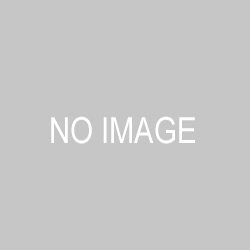
コメント